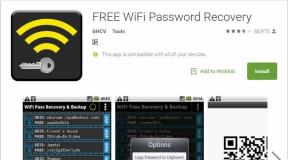Perbaiki Jalur Tujuan Kesalahan Terlalu Panjang
Bermacam Macam / / November 28, 2021
Saat Anda memberi nama folder apa pun di PC Windows, Anda harus ingat bahwa Windows memiliki batas maksimum menggunakan beberapa karakter untuk memberi nama file atau folder. Jika nama folder atau file bertambah, itu akan memperpanjang path lengkap tujuan di File Explorer. Pada saat itu, pengguna menerima kesalahan: “Jalur Tujuan Terlalu Panjang. Nama file akan terlalu panjang untuk folder tujuan. Anda dapat mempersingkat nama file dan mencoba lagi, atau coba lokasi yang jalurnya lebih pendek” ketika mereka mencoba menyalin, memindahkan, atau mengubah file atau folder tersebut. Kesalahan tersebut terjadi karena, dalam sebagian besar kasus, Microsoft memiliki batas 256/260 folder & nama file. Ini adalah bug yang masih ada di Windows modern dan belum diperbaiki. Artikel ini akan membantu Anda dengan beberapa trik untuk menyelesaikan masalah ini.
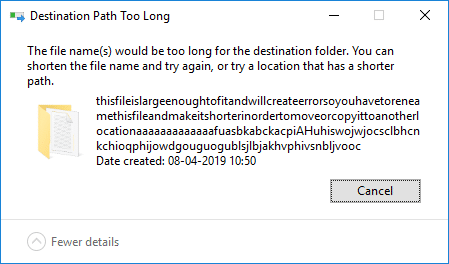
Isi
- Perbaiki Jalur Tujuan Kesalahan Terlalu Panjang
- Metode 1: Ganti nama ekstensi file untuk sementara menjadi teks
- Metode 2: Persingkat nama folder induk
- Metode 3: Hapus folder menggunakan aplikasi freeware: DeleteLongPath
- Metode 4: Menggunakan perintah xcopy di Command Prompt yang ditinggikan
- Metode 5: Aktifkan Dukungan Jalur Panjang (Windows 10 dibangun 1607 atau lebih tinggi)
Perbaiki Jalur Tujuan Kesalahan Terlalu Panjang
Pastikan untuk buat titik pemulihan untuk berjaga-jaga jika terjadi kesalahan.
Metode 1: Ganti nama ekstensi file untuk sementara menjadi teks
Jika Anda mencoba untuk memindahkan beberapa file yang merupakan file tunggal seperti file .rar atau file .zip atau .iso file, Anda dapat mencoba mengganti nama ekstensi file untuk sementara dan mengembalikannya setelah Anda memindahkan mengajukan. Untuk melakukan ini langkah-
1. Klik kanan pada arsip .zip atau .rar dan pilih Ganti nama. Kemudian, ubah ekstensi menjadi “txt”.
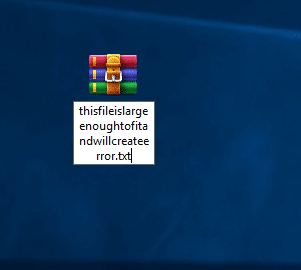
2. Jika Anda tidak dapat melihat jenis ekstensi secara default, akses Lihat tab dari File Explorer dan centang kotak terkait dengan ekstensi nama File.

3. Pindahkan file ke tempat yang Anda inginkan, lalu klik kanan lagi, pilih Ganti nama dan ubah ekstensi kembali seperti semula.
Metode 2: Persingkat nama folder induk
Pendekatan lain yang mudah untuk menghindari kesalahan tersebut adalah dengan mempersingkat nama folder induk. Tapi, cara ini sepertinya tidak akan berhasil jika banyak file yang melebihi batas & batasan panjangnya. Ini dimungkinkan jika Anda memiliki jumlah file dan folder yang terbatas atau dapat dihitung yang menampilkan masalah seperti itu saat Anda memindahkan, menghapus, atau menyalin file.

Setelah Anda mengganti nama file, Anda dapat dengan mudah Perbaiki Jalur Tujuan Kesalahan Terlalu Panjang, tetapi jika Anda masih menghadapi pesan kesalahan di atas, lanjutkan dengan metode berikutnya.
Metode 3: Hapus folder menggunakan aplikasi freeware: DeleteLongPath
Anda mungkin mengalami situasi di mana Anda ingin menghapus beberapa folder dan sub-folder di mana batas karakter melebihi 260 karakter. Untuk membantu diri Anda sendiri, Anda dapat mengandalkan nama freeware: “HapusJalan Panjang” untuk mengatasi masalah seperti itu. Program ringan ini dapat secara otomatis menghapus struktur folder dan sub-folder dan file yang disimpan secara internal. Untuk melakukan ini langkah-
1. Pergi ke Link ini dan unduh aplikasi.
2. Ekstrak file zip dan klik dua kali pada “HapusJalan Panjang” dapat dieksekusi.
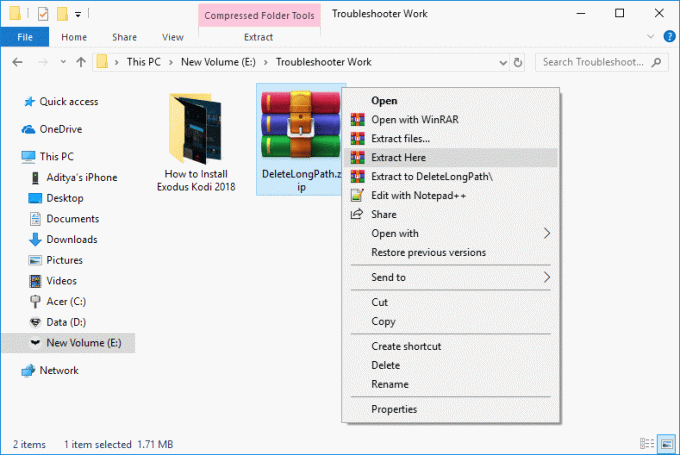
3. Klik tombol telusuri & arahkan ke folder yang tidak dapat Anda hapus.

4. Sekarang tekan tombol “Menghapus” & singkirkan file atau folder yang sebelumnya tidak dapat Anda hapus.

5. tekan Ya, ketika Anda peringatan terakhir muncul & tunggu untuk membiarkan aplikasi menghapus struktur.

Metode 4: Menggunakan perintah xcopy di Command Prompt yang ditinggikan
1. Buka Prompt Perintah. Pengguna dapat melakukan langkah ini dengan mencari 'cmd' lalu tekan Enter.

2. Sekarang, rekatkan perintah berikut di command prompt & tekan Enter:
xcopy *path ke file sumber* *path ke tujuan* /O /X /E /H /K

3. Perhatikan bahwa di tempat *path ke file sumber* & *path tujuan* kamu harus ganti dengan jalur persis folder Anda.
Metode 5: Aktifkan Dukungan Jalur Panjang (Windows 10 dibangun 1607 atau lebih tinggi)
Jika Anda adalah pengguna Windows 10 & Anda telah meningkatkan ke Pembaruan Hari Jadi (1607), kamu memenuhi syarat untuk nonaktifkan batas MAX_PATH. Ini akan secara permanen perbaiki jalur tujuan kesalahan terlalu panjang, dan langkah-langkah untuk melakukannya adalah –
1. Tekan Tombol Windows + R lalu ketik regedit dan tekan Enter untuk membuka Registry Editor.

2. Arahkan ke kunci registri berikut:
HKEY_LOCAL_MACHINE\SYSTEM\CurrentControlSet\Control\FileSystem
3. Pastikan untuk memilih FileSystem dari panel jendela kanan klik dua kali pada “Jalur PanjangDiaktifkan”.

4. Atur data Nilainya menjadi 1 dan klik Ok untuk membuat perubahan.
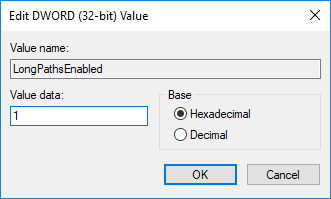
5. Sekarang, tutup editor registri dan coba pindahkan folder bernama panjang itu.
Direkomendasikan:
- Hentikan Aplikasi agar tidak berjalan di latar belakang pada Windows 10
- Perbaiki Rotation Lock berwarna abu-abu di Windows 10
- Bagaimana Menemukan Alamat IP Router Saya?
- Perbaiki Backspace Tidak Bekerja di Windows 10
Saya harap artikel ini bermanfaat dan sekarang Anda dapat dengan mudah Perbaiki Kesalahan Jalur Tujuan Terlalu Panjang di Windows 10, tetapi jika Anda masih memiliki pertanyaan tentang panduan ini, silakan tanyakan di bagian komentar.

![Perbaiki Masalah Layar Hitam YouTube [ASK]](/f/402e256ba850628e8e4b11985ede538d.png?width=288&height=384)